如何删除 iPhone 上的所有联系人:阅读我们的指南 2022
你在努力吗 一次删除多个 iPhone 联系人 但不能吗? 相信我,我理解这场斗争。 您不能批量删除 iPhone 上的联系人,但这并非不可能。
我已经测试并演示了三种方法,您可以轻松地一次删除 iPhone 上的多个联系人。 继续阅读以查看 如何通过 iCloud 执行此操作、删除电子邮件联系人以及使用第三方应用程序 了。
Contents [show]
如何删除多个 iPhone 联系人
联系人是任何手机的重要组成部分。 虽然手机已经演变成智能手机,现在也是相机、音乐播放器、游戏、设备,甚至媒体编辑器, 它们仍然是一种交流方式.
这就是为什么接触和能够与他人交流是任何手机的关键部分,无论是智能手机还是其他手机。 iPhone 的联系人应用程序可让您保存和个性化大量联系人 所以你不必担心记住人们的信息。
虽然在 iPhone 上存储联系人很棒, 有一个主要缺陷——你不能同时删除多个联系人. 您可以一次删除一个联系人,仅此而已。
这意味着 为了删除 iPhone 上的多个联系人,你需要一一做。 这可能很耗时,尤其是当您要从 iPhone 中删除大量联系人时。
不过不用担心,我发现 删除多个联系人的三种简单方法 或您 iPhone 上的所有联系人。
使用 iCloud 删除 iPhone 联系人
iCloud 是适用于 iOS 和 macOS 设备的原生云存储服务。 它允许您 从 iPhone、iPad 和 Mac 备份数据. 数据包括联系人、照片、视频、笔记、应用程序数据等。
iCloud 让您可以更轻松地在各种设备上轻松访问您的数据。 你也可以 从 iCloud 中删除您的 iPhone 数据.
此功能允许您 使用 iCloud 批量删除 iPhone 上的联系人. 但是,您不能在手机上执行此操作,而必须在计算机上执行此操作。 这个过程既快速又简单。 这是如何完成的:
- 登录您的iCloud帐户 在您的计算机上,无论是 Mac 还是 PC

- 选择联系人选项 来自 iCloud 主页上的应用程序列表。

- 打开联系人后,您会看到联系人列表。 如果您想选择多个联系人但不是全部, 按住 Control/Command (Ctrl/Cmd) 键并选择要删除的联系人.

- 如果您想选择所有联系人进行删除,那么 按控制/命令 (Ctrl/Cmd) 键 + A. 另一种选择是点击屏幕左下角的齿轮图标以访问您的设置,然后点击全选选项。

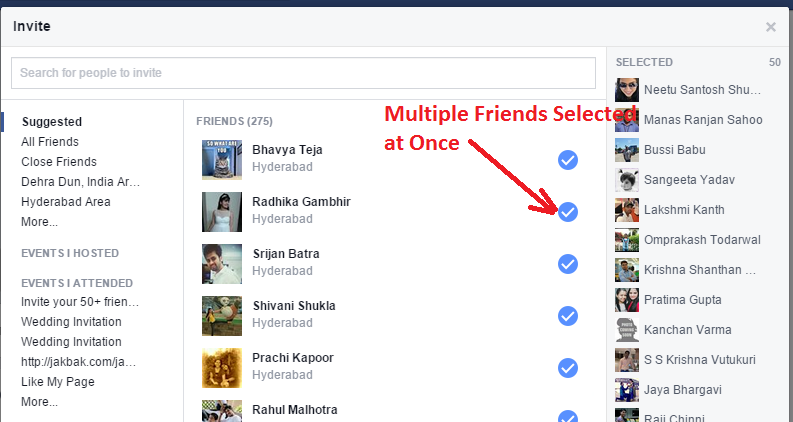
- 接下来, 再次单击设置图标 并点击删除。 这将删除您在 iCloud 和随后的 iPhone 上选择的联系人。

这是一个视频,向您展示如何 通过 iCloud 删除 iPhone 上的联系人:
从 iPhone 删除电子邮件联系人
如果您的电子邮件已同步到您的 iPhone,那么 您的电子邮件联系人将自动添加到联系人应用程序。 如果您在个人 iPhone 上使用个人电子邮件,这将非常有用。 但是,如果您使用的是商务电子邮件,则很难将商务和娱乐区分开来。
幸运的是,您可以轻松 删除从您的电子邮件帐户同步的联系人. 这是如何做到的:
- 打开设置应用程序 然后滚动直到看到联系人,然后点击它。

- 在那里,您将看到用于组织联系人的选项以及附加到联系人的帐户。 点击帐户选项以查看所有帐户 在您的 iPhone 上同步。

- 接下来,您将看到在 iPhone 上同步的帐户列表。 这些将是您的 iCloud 帐户、Outlook、Gmail、Yahoo 等。 点击包含联系人的电子邮件 你想删除。

- 之后,您会看到该帐户中的所有内容都已同步到您的手机上。 这包括邮件、联系人、提醒等。 切换联系人 选项。

- 将出现一个弹出窗口,询问您是否要关闭联系人。 点击从我的 iPhone 中删除 进行确认。

- 你有它, 您已成功删除所有联系人 从您的 iPhone 附加到您的电子邮件帐户。

使用群组删除 iPhone 联系人
Groups 是 App Store 上的免费应用程序 这使您可以轻松地组织和管理您的联系人列表以及消息传递选项。 您可以将联系人分组到不同的部分,以便于访问和管理。 群组是在 iPhone 上轻松删除联系人的好方法。
如前所述,该应用程序本身是免费的,但有广告。 如果您想在没有广告的情况下使用它,那么您可以 一次性支付 4.99 美元即可获得无广告体验 或 5.99 美元来删除广告,并获得 500 个额外图标。
您可以花 9.99 美元解锁所有功能,例如图标、消息和无广告。
以下是如何使用群组 轻松删除多个 iPhone 联系人:
- 下载并安装 iPhone 上 App Store 中的 Groups App.

- 安装组后, 授予它访问您的联系人的权限.

- 在应用程序中, 选择所有联系人选项 在一处查看您的所有联系人。

- 如果您想选择多个联系人,请点击他们旁边的圆圈以查看他们或 点击顶部的全选选项以一次检查所有联系人.

- 接下来, 点击屏幕顶部的选择操作 显示一个下拉菜单,其中包含可用于所选联系人的不同操作。

- 从下拉菜单 点击删除联系人以删除联系人 你选择了。

- 之后, 在弹出的对话框中点击从我的 iPhone 中删除 确认您的删除。 现在您已经成功删除了 iPhone 上的所有联系人。

这是一个视频,向您展示如何 使用 Groups App 删除 iPhone 上的多个联系人:
以防万一:如何删除 iPhone 上的单个联系人
如您所见,一次删除多个 iPhone 联系人相对容易。 但是,如果您不确定如何 甚至删除 iPhone 上的单个联系人,我已经为您服务了。
以下是如何操作 删除 iPhone 上的联系人:
- 您可以通过以下方式在 iPhone 上查看您的联系人 电话应用或通讯录应用. 要使用通讯录应用程序,只需在主屏幕上点击它。

- 对于另一个选项, 点击 iPhone 上的电话应用程序,然后点击联系人选项 打开您的联系人列表。

- 接下来, 选择要删除的联系人 并点击它以打开其详细信息。
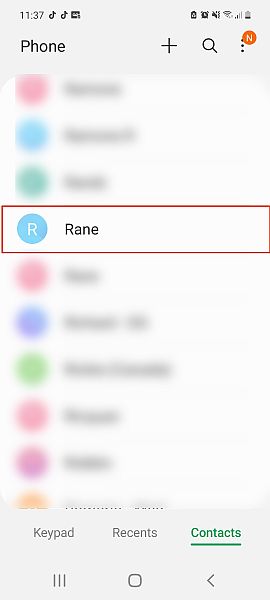
- 之后, 点击屏幕右上角的编辑 查看联系人的编辑选项。

- 然后,滚动到底部,直到您 看到红色的“删除联系人”字样. 点击它以删除联系人。

- 接下来,您将看到一个确认请求。 再次点击删除联系人以完成该过程 并从您的联系人列表中完全删除该联系人。 这就是从 iPhone 中删除联系人的方法。

这是一个视频向您展示 如何删除 iPhone 联系人:
常见问题
您可以一次删除 iPhone 上的所有联系人吗?
您可以一次删除 iPhone 上的所有联系人。 但是,您不能在 iPhone 上执行此操作。 至 一次删除所有联系人,您需要在 PC 或 Mac 计算机上使用 iCloud.
删除所有 iPhone 联系人 – 总结
你觉得这篇文章怎么样?
虽然 iPhone 不允许您像 Android 一样直接删除多个联系人,但有一些简单的解决方法可以解决该问题。 您可以在 PC 或 Mac 上使用 iCloud 删除 iPhone 上的多个联系人。
如果您想在手机上执行所有操作,您可以通过“设置”应用删除电子邮件联系人,例如 iCloud 联系人或 Gmail 联系人, 或使用 App Store 中的群组管理您的 iPhone 联系人.
如果您不小心删除了 iPhone 上的联系人或他们因某些错误而丢失,您可以使用 最好的iPhone数据恢复软件. 其中一些应用程序包括:
这些是适用于 iOS 设备的两个最佳数据恢复软件。 他们允许你 恢复丢失的联系人以及图片、视频、注释等。
它们也不适用于 iOS 设备。 如果你有安卓,你可以阅读我们的 Phonerescure for Android 评测 看看它是否提供你需要的东西。
还有我们的详细 EaseUS 数据恢复审查,其中涵盖了 Android 和 iOS 型号。 虽然丢失的数据可能会导致心痛和问题,但仍有大量应用程序可让您恢复它们。
这样,唯一删除的数据就是您的数据 故意删除你的联系人等.
如果您有任何问题,请务必在评论中提出。 不要忘记 与您的朋友、家人和关注者分享这篇文章.